Hur man frigör diskutrymme på Windows 10 med lagringssensor
Det finns inget värre än att sluta lagringsutrymme på din enhet. Om du kör Windows 10 som operativsystem tuggar installationen upp 20 GB ensam. Tyvärr har lagringens storlek sjunkit stadigt medan våra kapacitetsbehov har ökat. Med solid state-enheter som fortfarande har höga priser är uppgradering inte alltid ett alternativ. Lyckligtvis introducerar uppdateringen från april 2018 till Windows 10 ett helt nytt verktyg för att hjälpa användare att återvinna dyrbart diskutrymme.
Vad gör verktyget?
Det nya verktyget för lagringsåtervinning liknar det gamla Disk Cleanup Utility som finns i äldre versioner av Windows. Det hittar automatiskt filer som tar upp utrymme på en dator som den genomsnittliga användaren inte behöver, så att användarna kan ta bort data och återskapa diskutrymme utan att oroa sig för att radera något viktigt.
Frigöra utrymme nu
För att komma igång öppnar du inställningarna genom att klicka på Start-knappen och sedan på Cog-ikonen. Klicka på "System" i menyn Inställningar. Nästa, klicka på "Storage" i kolumnen till vänster. Lägg märke till rubriken som läser "Storage Sense." Under det ser du "Ladda upp utrymme nu" i blå text. Fortsätt och klicka på det.

Windows kommer nu att skanna din maskin för alla onödiga data. Detta inkluderar användargenererade data (t ex saker i din återvinningsfack) och värdelösa systemdata som tillfälliga filer och loggar. Verktyget presenterar dig med en lista som innehåller alla olika typer av data som du kan ta bort. Listan ger en kort översikt över vad varje fil är och identifierar hur mycket utrymme du ska återhämta genom att radera det.

Ta bort data
Markera kryssrutorna bredvid de typer av data du vill ta bort. Som vi nämnde tidigare identifierar det här verktyget bara icke-nödvändiga filer som den genomsnittliga användaren aldrig skulle behöva. Om din dator körs smidigt utan problem är det därför säkert att radera allt. Men om din dator upplever problem, vill du tänka två gånger om att radera några av objekten i listan.
Till exempel tar "tidigare Windows-installation (er)" ofta upp lite utrymme. Naturligtvis kommer du bli frestad att bli av med denna gigantiska fil. Om du upplever problem efter apriluppdateringen (eller eventuella framtida uppdateringar) kan du dock använda denna fil för att "rulla tillbaka" till din tidigare version av Windows. Detsamma gäller filer som felrapporter och systemloggar. Dessa filer kan ha viktig information som kan hjälpa dig eller en tekniker vid felsökning.

När du väl valt vilka filer som du vill sparka till kanten, ser du hur mycket diskutrymme du står för att återvinna längst upp på skärmen. När du är redo att dra avtryckaren klickar du på knappen "Remove Files." Hur lång tid det tar för processen beror på hur mycket data som ska skruvas.
Med den nya apriluppdateringen är det lika enkelt att återställa diskutrymmet i Windows som några klick. Dessutom kan även de mest tekniskt analfabeterna vara övertygade om att de inte kommer att göra irreparabel skada på datorn genom att skräpma dessa skräpfiler.
Lagringssensor
Förutom Free Up Space Now finns det ett annat verktyg som heter "Storage Sense." Verktyget Storage Sense syftar till att automatisera radering av saker som tempfiler och andra "värdelösa" filer. Verktyget "Free Space Up Now" kommer också att förskjuta samma filer för att radera. Fördelen med Storage Sense är dock att du kan ställa in det och glömma det.
Med det sagt är verktyget "Free Space Up Now" mycket mer omfattande och identifierar filer som förbises av Storage Sense. För att uttrycka det på lekman, tänk på Storage Sense som städning, medan Free Up Space Now-verktyget är djupt rent.

För att aktivera Storage Sense, tryck på Start-knappen och klicka på Cog-ikonen. Klicka på "System" i menyn Inställningar. Nästa, klicka på "Storage" i kolumnen till vänster. Under din hårddiskuppdelning ser du alternativet Storage Sense. Byt bara växeln för att aktivera verktyget Storage Sense.

Om du klickar på "Ändra hur vi frigör utrymme" kommer du till en skärm där du kan diktera vilka filer Storage Sense mops upp och hur ofta. Både Storage Sense och det helt nya verktyget "Free Up Space Now" är enkla sätt att återställa diskutrymme genom att radera oanvändbara filer. Vi rekommenderar att du använder båda verktygen, eftersom Storage Sense automatiskt tar bort tillfälliga filer, och verktyget Free Up Space Now kan användas för att hitta data som lurar i datorns djup.
Användar du något av dessa verktyg? Eller använder du program från tredje part för att identifiera och radera skräpfiler? Har du några andra tips om hur du återställer hårddiskutrymme? Låt oss veta i kommentarerna!
Bildkredit: Miniatyrpiga eller rengöringskvinnor på en öppen dators hårddisk av Amy Walters / Shutterstock


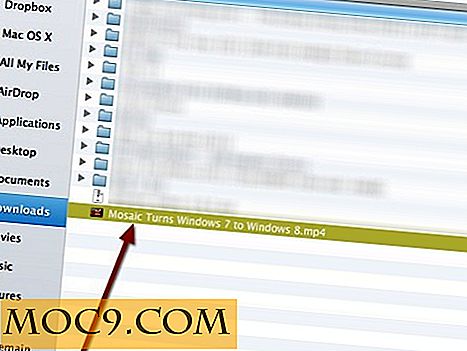


![Den kompletta datorvetenskap Bundle [MTE-erbjudanden]](http://moc9.com/img/mtedeals-040516-computer-science-programming.jpg)

